Cómo solucionar el código de error 0x000001F7 en Microsoft Store
Cómo solucionar el código de error 0x000001F7 en Microsoft Store
Para resolver el error 0x000001F7 de Microsoft Store, siga estos pasos:
1] Cambiar la fecha y la hora
A veces, el problema puede solucionarse retrasando la fecha unos días. Para ello, utilice estas instrucciones:
- Vaya al extremo derecho de la barra de tareas y haga clic con el botón derecho enFecha y hora .
- En la lista de menús, seleccioneAjustar la fecha/hora .
- En elFecha y hora vaya al panel derecho y asegúrese de queFijar la hora automáticamente El no está apagado.
- EnFecha y hora actuales , haga clic enCambiar .

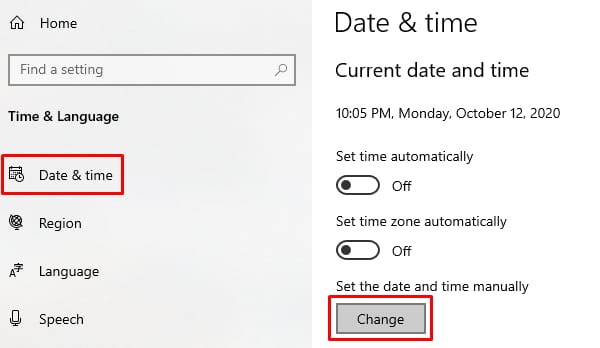
- Se abre la ventana Fecha y hora. Después de cambiar los ajustes, pulseCambiar para aplicar los cambios.
- Ahora cierre la ventana de configuración y reinicie su PC.
Después de completar los pasos anteriores, compruebe si su tienda de Microsoft está en funcionamiento.
2] Ejecutar el solucionador de problemas de la Tienda Windows
Después de cambiar la fecha y la hora, si el problema persiste entonces tratar con el solucionador de problemas de la Tienda de Windows. El procedimiento es el siguiente
- PulseWindows+I para abrir la ventana de Configuración.
- A continuación, vaya aActualización y seguridad > Solucionar problemas > Solucionador de problemas adicional.
- Desplácese hasta la parte inferior de la pantalla, seleccioneAplicaciones de la Tienda Windows y haga clic enEjecutar el solucionador de problemas .

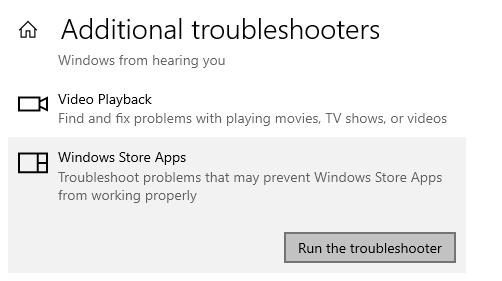
- Espere un rato hasta que se detecte el problema y siga las instrucciones en pantalla para solucionarlo.
3] Restablecer las aplicaciones de la tienda
Si el método anterior no funciona, reinstalar la aplicación puede ayudar a solucionar el código de error 0x000001F7. Estos son los pasos.
- Haga clic con el botón derecho del ratón en el botón Inicio y seleccioneAjustes desde el menú de usuario experto.
- En la app de Ajustes, haz clic enAplicaciones .
- EnAplicaciones y funciones Seleccione la aplicación en cuestión y haga clic en el enlace que diceOpción avanzada .
- Desplácese hacia abajo y haga clic enReiniciar enReiniciar .
- Para confirmar, haga clic enReiniciar de nuevo .
4] Reinstalación de la Tienda de Windows mediante PowerShell
El código de error 0x000001F7 se puede solucionar reinstalando la tienda de Windows y modificando las aplicaciones preinstaladas. El procedimiento es el siguiente:
Get-AppxPackage-Allusers Microsoft.WindowsStore| Foreach{Add-AppxPackage - DisableDevelopmentMode -Register "$($_.InstallLocation)AppXManifest.xml"}
- A continuación, cierre la ventana de PowerShell y vea si se soluciona el problema.
5] Restablecer y borrar la caché de Windows Store
A veces, la memoria caché también causa problemas durante la instalación y actualización de aplicaciones de la Microsoft Store. Para solucionar este problema, puede restablecer y borrar la caché de la Tienda de Windows y luego comprobar si el problema se resuelve.
Así que estos son todos los métodos posibles para arreglar el código de error 0x000001F7 y ayudarle a instalar aplicaciones y actualizar las existentes.
Entradas recientes
No se puede eliminar la partición, la eliminación del volumen no está habilitada en la solución de administración de discos
Si desea liberar espacio en su unidad o desea obtener espacio no asignado para ampliar…
12 formas de corregir el error "El sistema no puede encontrar el archivo especificado"
El sistema no puede encontrar el archivo especificado es un error que puede aparecer cuando…
No se puede eliminar este archivo de datos de Outlook (resuelto)
Algunos usuarios de Windows enfrentan el problema "No puede eliminar este archivo de datos de…
Falta la opción de control de aplicaciones y navegadores en la solución de seguridad de Windows
Algunos usuarios de Windows han informado de la ausencia de las opciones de control de…
Audio y video no sincronizados en Windows 11 [Fijar]
Varios usuarios de Windows han observado un problema al ver películas o series en su…
No se puede cambiar el idioma de visualización en Windows 11 [Fijar]
El idioma de visualización es el idioma de interfaz que los usuarios pueden leer y…